نصائح كروم: طريقة إيقاف تشغيل الفيديو التلقائي
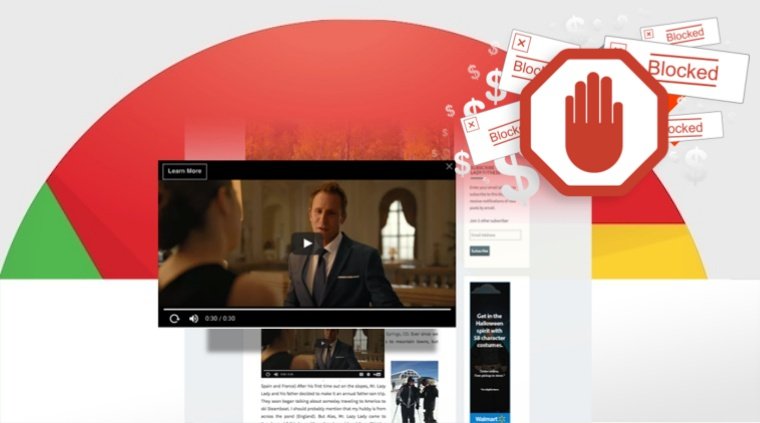
في تحديث متصفح جوجل كروم إصدار 66، أصبح يُمكن كتم الصوت للوسائط التي تعمل على صفحة الويب، لكن ماذا عن إيقاف تشغيل الفيديو التلقائي نهائياً؟
لحسن الحظ، فإن عملية إيقاف تشغيل الفيديو التلقائي على جوجل كروم سهلة للغاية، سواء كان هذا على سطح المكتب أو الموبايل.
طريقة إيقاف تشغيل الفيديو التلقائي
- افتح جوجل كروم
- أدخل chrome://flags/#autoplay-policy في شريط العنوان واضغط إنتر
- اضغط على القائمة المنسدلة بجوار سياسة التشغيل التلقائي Autoplay Policy التي تُظهر “افتراضي” أو Default
- اختر Document user activation is required
- اضغط على زر إعادة التشغيل الآن في أسفل الصفحة
كتم الصوت التلقائي في كروم
منذ عدّة إصدارات مضت في جوجل كروم أصبح بإمكاننا كتم صوت الوسائط التي تعمل في الخلفية، باستخدام زر الفأرة الأيمن في تبويب المتصفح واختيار هذا الخيار. لكن الآن جعلت جوجل خيار كتم الصوت افتراضي في المتصفح.
هذا التغيير موجود منذ إصدار كروم 66 وأحدث.
على سطح المكتب، يُمكنك معرفة ما إذا كنت تستخدم أحدث إصدار من جوجل كروم أم لا، بتشغيل جوجل كروم، ثم كتابة chrome://settings/help في شريط العنوان ثم إنتر.
إذا كنت لا تستخدم أحدث إصدار من جوجل كروم، سيقوم المتصفح بالتحديث تلقائياً ثم يطلب منك إعادة التشغيل.
قبل البدء في هذه العملية، تأكد من الانتهاء من جميع التبويبات الموجودة في المتصفح.
أمّا على الموبايل، يُمكنك الذهاب إلى متجر بلاي على اندرويد أو متجر التطبيقات على آبل للبحث عن التحديثات.
في بعض الحالات النادرة سوف تستمر في سماع الصوت يُعاد تشغيله مراراً وتكراراً، حالات مثل عندما تكون قد تفاعلت مع نطاق الموقع في السابق، أو قمت بتشغيل الفيديو مع الصوت على سطح المكتب، أو قمت بإضافة هذا الموقع إلى الشاشة الرئيسية على الموبايل.

















